win10老是更新失败的修复方法 win10更新失败的常见原因和解决方法
更新时间:2023-10-23 10:55:50作者:xiaoliu
win10老是更新失败的修复方法,Win10作为微软最新的操作系统,受到了广大用户的热烈欢迎,随着时间的推移,一些用户开始遭遇到Win10更新失败的问题。这个问题不仅让用户感到困扰,也影响到了他们正常使用系统的体验。Win10更新失败的原因是什么呢?又有哪些方法可以解决这个问题呢?本文将为大家介绍一些常见的原因和解决方法,希望能够帮助到遇到这个问题的用户。
1、找到并点击“搜索框”;
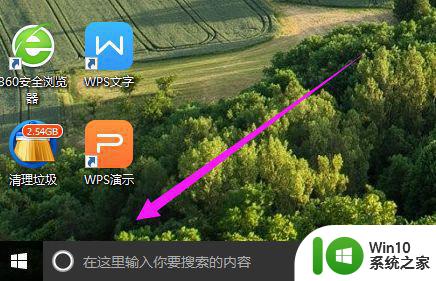
2、在搜索框内输入“控制面板”,并点击“疑难解答”;
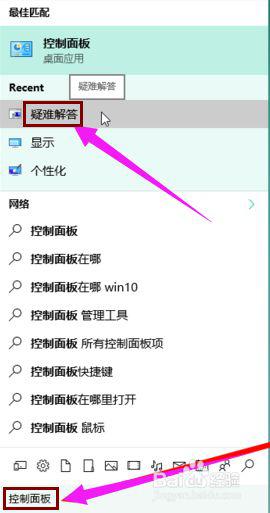
3、点击“使用“Windows 更新”解决问题”;
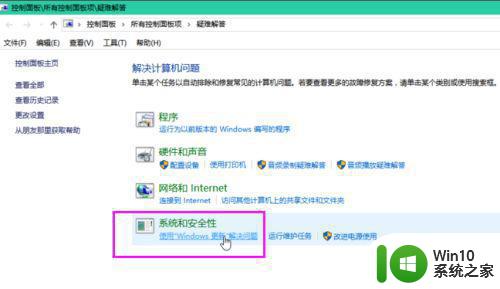
4、选择点击“以管理员身份运行”;
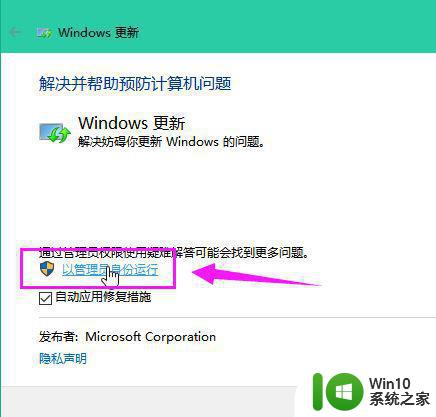
5、点击“下一步”,显示正在检测问题;
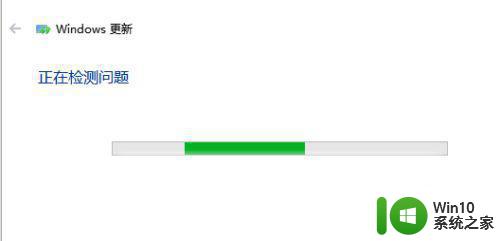
6、发现错误!竟然是 WU 损坏,需要重新下载,点击“应用此修复程序”;
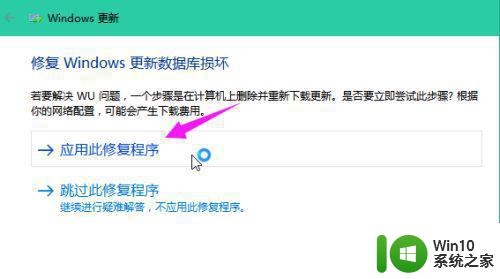
7、正在解决问题,再等待一会儿;
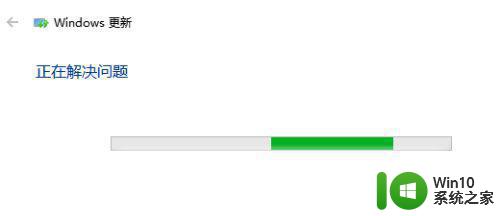
8、成功解决问题!回到Windows 更新点击“检测更新”。
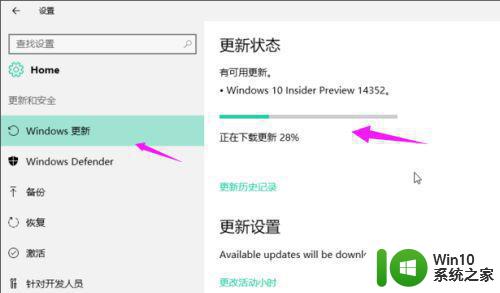
以上就是win10老是更新失败的修复方法的全部内容,如果还有不清楚的用户可以参考以上步骤进行操作,希望能够对大家有所帮助。
win10老是更新失败的修复方法 win10更新失败的常见原因和解决方法相关教程
- win10 kb3140743 更新失败怎么办 kb3140743 补丁更新失败的解决方法
- win10更新80073712失败如何修复 怎么解决win10更新80073712失败
- 更新Win10系统补丁总处于失败状态的解决方法 更新Win10系统补丁总处于失败状态什么原因
- win10更新失败正在还原更改解决方法 Win10更新失败无法还原更改怎么办
- w10更新失败缺少重要的安全和质量修复如何解决 Windows 10更新失败缺少重要的安全和质量修复怎么办
- win10一直更新失败循环重启的修复方法 win10更新失败一直重启如何解决
- 更新win10失败0x80072f76错误代码提示修复方法 win10更新失败0x80072f76错误代码解决方法
- 更新Windows10系统一直失败的解决方法 Windows10系统更新失败怎么办
- win10更新失败怎么办 如何修复win10更新总失败
- win10更新补丁总显示失败的原因有哪些 如何解决win10更新补丁总显示失败的问题
- w10开机提示“配置Windows更新失败,正在还原更改”的解决方法 w10更新失败还原更改怎么办
- Win10系统升级更新失败的可能原因有哪些 如何解决Win10系统一直升级更新失败的问题
- 蜘蛛侠:暗影之网win10无法运行解决方法 蜘蛛侠暗影之网win10闪退解决方法
- win10玩只狼:影逝二度游戏卡顿什么原因 win10玩只狼:影逝二度游戏卡顿的处理方法 win10只狼影逝二度游戏卡顿解决方法
- 《极品飞车13:变速》win10无法启动解决方法 极品飞车13变速win10闪退解决方法
- win10桌面图标设置没有权限访问如何处理 Win10桌面图标权限访问被拒绝怎么办
win10系统教程推荐
- 1 蜘蛛侠:暗影之网win10无法运行解决方法 蜘蛛侠暗影之网win10闪退解决方法
- 2 win10桌面图标设置没有权限访问如何处理 Win10桌面图标权限访问被拒绝怎么办
- 3 win10关闭个人信息收集的最佳方法 如何在win10中关闭个人信息收集
- 4 英雄联盟win10无法初始化图像设备怎么办 英雄联盟win10启动黑屏怎么解决
- 5 win10需要来自system权限才能删除解决方法 Win10删除文件需要管理员权限解决方法
- 6 win10电脑查看激活密码的快捷方法 win10电脑激活密码查看方法
- 7 win10平板模式怎么切换电脑模式快捷键 win10平板模式如何切换至电脑模式
- 8 win10 usb无法识别鼠标无法操作如何修复 Win10 USB接口无法识别鼠标怎么办
- 9 笔记本电脑win10更新后开机黑屏很久才有画面如何修复 win10更新后笔记本电脑开机黑屏怎么办
- 10 电脑w10设备管理器里没有蓝牙怎么办 电脑w10蓝牙设备管理器找不到
win10系统推荐
- 1 番茄家园ghost win10 32位官方最新版下载v2023.12
- 2 萝卜家园ghost win10 32位安装稳定版下载v2023.12
- 3 电脑公司ghost win10 64位专业免激活版v2023.12
- 4 番茄家园ghost win10 32位旗舰破解版v2023.12
- 5 索尼笔记本ghost win10 64位原版正式版v2023.12
- 6 系统之家ghost win10 64位u盘家庭版v2023.12
- 7 电脑公司ghost win10 64位官方破解版v2023.12
- 8 系统之家windows10 64位原版安装版v2023.12
- 9 深度技术ghost win10 64位极速稳定版v2023.12
- 10 雨林木风ghost win10 64位专业旗舰版v2023.12